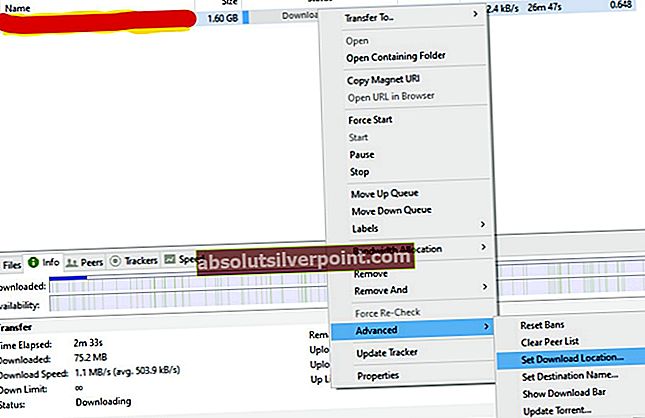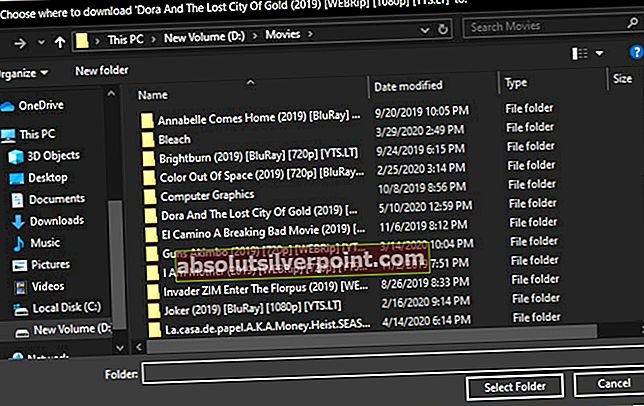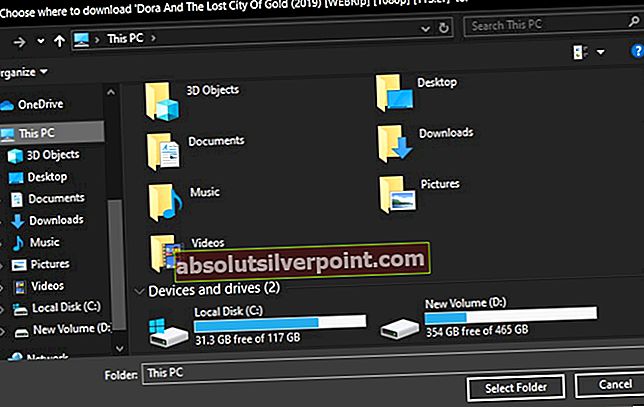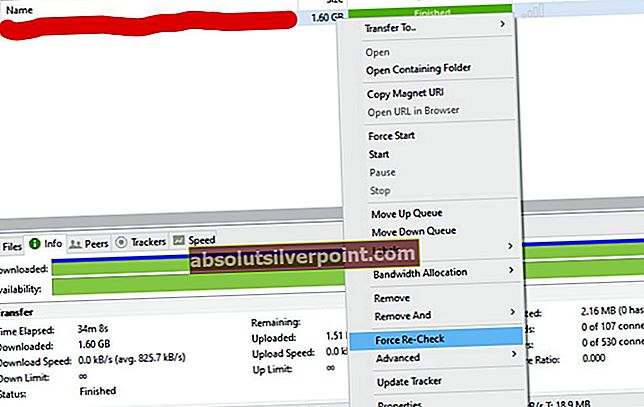uTorrent patrí medzi najlepšie aplikácie na sťahovanie torrentov. Existuje však veľa správ, že používatelia narazia na chybové hlásenie, ktoré sa objaviloSúbory chýbajú pri chybe úlohy„, Aj keď sa torrenty stále sťahujú. Najbežnejším dôvodom tejto chyby je nesprávne umiestnenie alebo premenovanie súboru, ktorý sa sťahuje. Tento problém sa väčšinou vyskytuje v dôsledku chyby na strane používateľa.

uTorrent automaticky vytvorí lokálny súbor vo vašom počítači po zahájení procesu sťahovania. Aj keď súbor stále nie je funkčný, stále sa vytvára a dokončuje, keď si klient stiahne zvyšné fragmenty. Toto chybové hlásenie poukazuje na to, že už nemôže nájsť súbor, do ktorého by bolo možné pridať.
Vložte stratené súbory späť do pôvodného priečinka
Súbory sa môžu náhodne stratiť pri iných úlohách v počítači. uTorrent nemá súbor mapovaný vo svojej aplikácii a vyžaduje, aby ste sa ubezpečili, že sa adresár súboru počas procesu sťahovania nezmení. uTorrent tiež nerozpozná súbor, pretože sa nenachádza v uloženom priečinku.
Na vyriešenie problému jednoducho použite Vyhľadávanie v Prieskumníkovi súborov alebo Vyhľadávanie v systéme Windows vyhľadať súbor. Po nájdení súboru ho môžete vrátiť späť do pôvodného priečinka (adresár súboru môžete tiež ručne vrátiť späť, ak viete, kam ste ho presunuli).
Ak chcete nájsť pôvodný priečinok, postupujte takto:
- Kliknite pravým tlačidlom myši na názov súboru v uTorrent.
- Posuňte zobrazenie nadol na Pokročilé -> Nastaviť umiestnenie sťahovania.
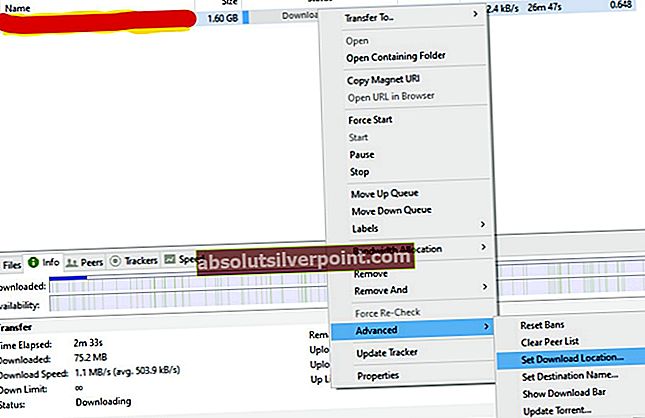
- Mal by otvoriť priečinok, kde bol súbor pôvodne uložený.
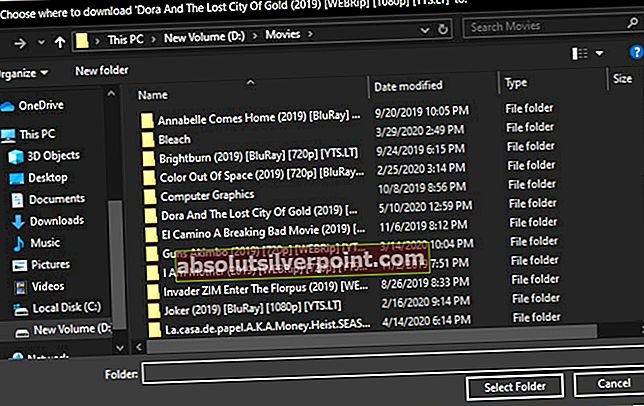
- To by malo pokračovať v pozastavených sťahovaniach a pokračovať v pozastavení sťahovania po kliknutí na ikonupokračovaťtlačidlo na klientovi.
Znova nainštalujte aplikáciu
Existujú prípady, keď sú stiahnuté súbory alebo programové súbory uTorrent poškodené. To môže spôsobiť, že ani dokončené stiahnutie nebude správne rozpoznané a spôsobí aktuálne chybové hlásenie. Jednoduchým riešením je preinštalovať softvér a tentokrát neuložiť žiadne predvoľby. Najskôr sa uistite, že steodinštalovaťaktuálne nainštalovaný program:
- Stlačte Windows + R a zadajte „appwiz.cpl”V dialógovom okne a stlačte kláves Enter.
- V zozname programov vyhľadajte výrazuTorrent, kliknite na ňu pravým tlačidlom myši a vyberteOdinštalovať.
- Reštartujte počítač a prejdite na oficiálnu webovú stránku uTorrent. Stiahnite si novú kópiu a nainštalujte ju.
- Teraz skontrolujte, či je problém vyriešený natrvalo.
Nastaviť nové umiestnenie sťahovania
Ak ste súbor presunuli zámerne na nové miesto, môžete v predvoľbách daného súboru nastaviť predvolené umiestnenie sťahovania na nové miesto. Zvyšné sťahovanie sa začne v tomto novom umiestnení sťahovania a chybové hlásenie zmizne.
- Kliknite pravým tlačidlom myši na názov súboru v uTorrent.
- Kliknite na Pokročilé -> Nastaviť umiestnenie sťahovania.
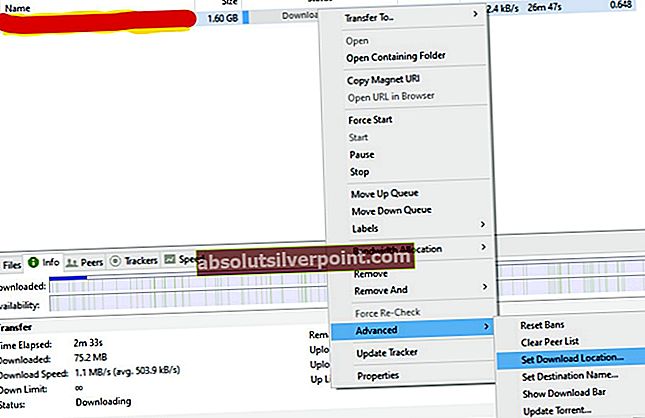
- Prejdite do nového priečinka, do ktorého ste súbor uložili.
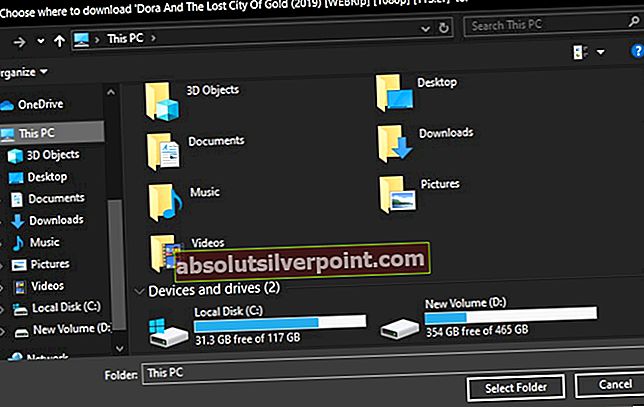
- Potom kliknite Vyberte priečinoka uložiť zmeny. Reštartujte uTorrent a skontrolujte, či je problém dobre vyriešený.
Vynútiť opätovnú kontrolu
Problém môže často nastať z dôvodu prerušenia internetového pripojenia alebo internej chyby v softvéri, kvôli ktorej uTorrent nedokáže nájsť súbor. Riešením je v tomto prípade vynútená opätovná kontrola súboru. Vynútená opätovná kontrola prinúti uTorrent znova sa pozrieť do adresára a zistiť, či je súbor prítomný.
- Uistite sa, že je torrent pozastavený.
- Kliknite pravým tlačidlom myši na názov súboru.
- Potom kliknite na Vynútiť opätovnú kontrolu.
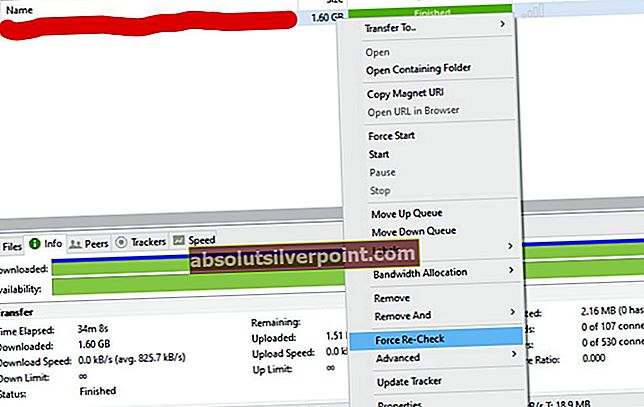
- Toto by si malo torrent uvedomiť, že súbor bol stiahnutý, alebo sa stále sťahuje, a mal by pokračovať.
Premenujte súbor alebo priečinok
Možno ste omylom alebo zámerne zmenili názov súboru alebo priečinka. To spôsobí, že si uTorrent bude myslieť, že súbor bol z umiestnenia odstránený. V takom prípade môžete do súboru skopírovať / vložiť pôvodný názov, čím problém vyriešite.
- Otvorte uTorrent a zatiaľ Ignorovanie prípony súborov, skopíruj menosúboru, ktorý sa sťahoval.
- Prejdite na miesto, kde sa nachádza váš súbor alebo priečinok, a vyberte Kliknite pravým tlačidlom myši -> Premenovať.
- Prilepte skopírovaný názov a uložte zmeny.
- Reštartujte uTorrent a skontrolujte, či je problém vyriešený.